Spotlight OS X: ssä indeksoi monia asioita, muttaKun selaimen kirjanmerkkejä on, se indeksoi Safariin tallennetut, mutta ei muiden selainten tallentamat. Jos käytät useampaa kuin yhtä selainta ja kamppailet usein eri kirjanmerkkikirjaston kanssa jokaisesta, saatat pitää siitä otsa. Se on pieni ilmainen apuohjelma, joka lisää Chromesija Firefox-kirjanmerkit Spotlightin hakemistoon. Vaikka se toimii taustalla tai valikkopalkissa, se seuraa jatkuvasti kunkin selaimen luomia profiilikansioita ja pitää kirjanmerkit ajan tasalla Spotlightin hakemistossa. Tämä tekee kolmelta eri selaimelta tallennetut kirjanmerkkejäsi haettavissa yhdestä keskeisestä sijainnista, ts. Spotlightista.
Brow on hiekkalaatikko-sovellus, ja se kysyy sitänimenomainen lupa käyttää kirjanmerkkejäsi ja selainprofiilejasi. Kun käynnistät sovelluksen ensimmäisen kerran, voit valita selaimen, jonka kirjanmerkit haluat synkronoida. Jos haluat, että Brow ajaa hiljaa taustalla, aseta Run Invisible -kytkin asentoon On. Tee sama 'Launch at Login', jos haluat, että Brow käynnistyy, kun kirjaudut sisään Mac-tietokoneesi. Sulje tämä valintaikkuna, mutta älä napsauta Lopeta, ellet todella halua sulkea sovellusta.

Siirry nyt Spotlightiin ja kirjoita otsikkoolet tallentanut kirjanmerkin valitsemasi selaimeen. Hakuasi vastaavat kirjanmerkit alkavat näkyä kohdassa Asiakirjat, ja napsauttamalla yhtä niistä avataan verkkosivusto oletusselaimessa. Aika yksinkertainen, eikö niin?
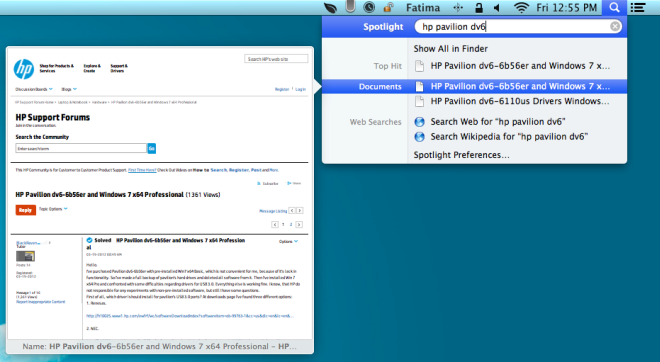
Ensimmäisen haun yhteydessä opit senKulmakarva on hieno apuohjelma, siinä on myös joitain puutteita. Jos huomaat, Safarin tallentamat ja Spotlightin asianmukaisesti indeksoimat kirjanmerkit näkyvät Webissä; ne on oikein tunnistettu HTML-linkkeiksi, jotka avautuvat selaimen (Safari) kanssa, ja niitä voidaan hakea paitsi otsikon, myös URL-osoitteen perusteella.
Vaikka kirjanmerkkejäsi voi unohtaa"Asiakirjat" -kohdassa, mutta jos et voi etsiä niitä URL-osoitteen avulla, voi olla todellinen ongelma. Tavallisesti, kun etsin kirjanmerkkiä, minulla on melko tarkka käsitys verkkosivustosta, johon olen tallentanut kirjanmerkin. Löydän sen helposti kirjoittamalla verkkosivun URL-osoitteen Omnibariin ja sitten yhden tai kaksi sanaa, jotka muistan otsikosta. Tämä lähestymistapa epäonnistuu, kun käytät Browia. Se sopii parhaiten, kun sinulla on ainakin epämääräinen käsitys kirjanmerkin nimestä. Voit kirjoittaa muutaman valinnan sanan, ja sen pitäisi pystyä löytämään kirjanmerkki sinulle. Tämä ei tarkoita, että et voi käyttää Browia kirjanmerkkiesi löytämiseen; sinun on muutettava vain tapaa, jolla etsit niitä, ja luultavasti kuinka nimetit niitä tallennettaessa, jotta pystyt löytämään ne helposti Spotlightista.
Lataa Brow Macille
[Lifehackerin kautta]













Kommentit